PPT格式的文件转成PDF格式如何操作
如何将PPT格式转成PDF格式呢?在编辑完一份PPT文件的之后,考虑到文件里面的内容的特性,需要将格式转换成PDF格式。PDF文件不支持修改,能够很好的保护里面的内容不被篡改,闲话少说了,下面小编将自己知道的转换方法分享给大家!
PDF转换器
方法/步骤
首先可以将需要转换的PPT格式的文件将它放在一个文件夹里面,便于后面的操作。说起转换文件格式我们可以到百度浏览器上搜索PDF转换工具,然后安装到电脑桌面上。也可以使用引用经验中的方法!

安装完成后,在桌面中打开软件。在左侧栏目中可以选择到“其它文件转PDF”,栏目中就包括了PPT转PDF功能,对于其它功能在这里就先不向大家介绍了。需要的小伙可以自行尝试一遍!
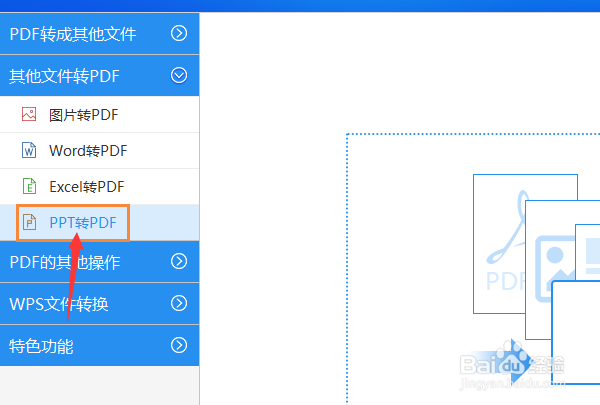
接着我们可以添加文件,如果文件保存在文件夹里面的话可以直接将这个文件拖拽到转换器中,当然点击添加文件也能完成类似的操作。
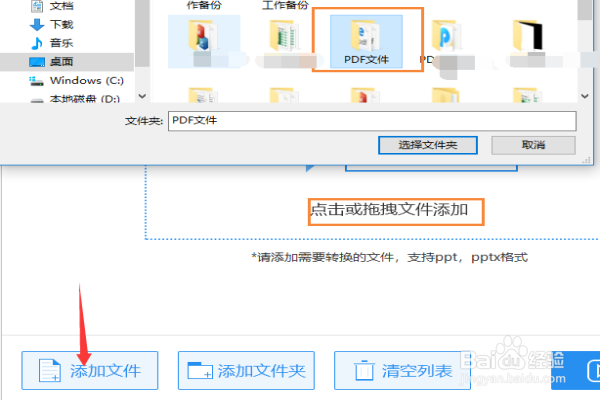
完成上一步操作后,进入到一个新的页面。然后在输出目录这个里设置保存路径,点击自定义的话可以自己设置文件的保存路径,当然也可以选择到原文件夹,可以根据自己的需求设置。

下一步点击“确定转换”按钮。转换格式可能需要大家一段时间,转换过程中看到状态栏进度完成100%就表明格式转换成功了。这时候就点击“打开”就可以查看到转换后的PDF文件。
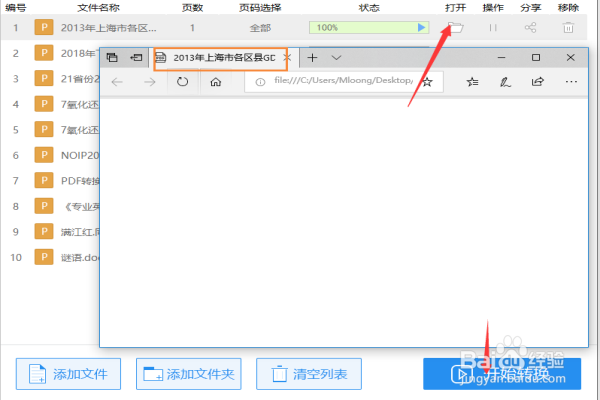
关于PPT格式转成PDF格式的介绍就到这里了,希望能帮大家解决的这个问题!当然工具中不只这一种功能,感兴趣的可以自己试着去操作。
声明:本网站引用、摘录或转载内容仅供网站访问者交流或参考,不代表本站立场,如存在版权或非法内容,请联系站长删除,联系邮箱:site.kefu@qq.com。
阅读量:51
阅读量:110
阅读量:150
阅读量:183
阅读量:51